win7系统打开360安全卫士提示"文件已被破坏,不是原版文件"怎么办
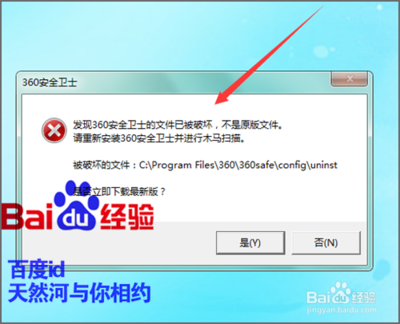
解决Win7系统打开360安全卫士提示“文件已被破坏,不是原版文件”的方法
在使用Win7系统的过程中,如果遇到打开360安全卫士时提示“文件已被破坏,不是原版文件”的问题,可以采取以下步骤来尝试解决问题:
方法一:重新安装360安全卫士
- 打开浏览器:首先,打开任意一款网络浏览器,如Chrome、Firefox或Edge等。
- 搜索360安全卫士:在浏览器的搜索栏中输入“360安全卫士”进行搜索。
- 访问官网:从搜索结果中找到360安全卫士的官方网站链接并点击进入。
- 下载离线安装包:在官网的下载页面中,找到并点击“离线安装包”进行下载。
- 安装离线安装包:下载完成后,双击下载的安装文件,按照提示完成安装过程。
方法二:卸载并重新安装
- 打开属性面板:在360安全卫士的图标上点击右键,选择“属性”,然后在属性面板中打开其文件位置。
- 打开控制面板:在任务栏中的开始菜单中点击一下,在列表中找到并点击控制面板。
- 卸载程序:在控制面板中找到“程序”选项,然后选择“卸载程序”。将查看方式改为“类别”,以便更容易找到360安全卫士。
- 确认卸载:在卸载程序列表中找到360安全卫士的图标,点击右键选择“卸载”或“更改”。
- 下载并安装最新版本:在弹出的提示界面中,选择“是”以下载最新版本的360安全卫士。下载完成后,打开文件夹,双击运行下载的应用程序,按照提示完成安装。
以上两种方法均可以帮助用户解决Win7系统下360安全卫士提示“文件已被破坏,不是原版文件”的问题。如果问题依然存在,建议联系专业的技术支持人员进行进一步的帮助。
本篇文章所含信息均从网络公开资源搜集整理,旨在为读者提供参考。尽管我们在编辑过程中力求信息的准确性和完整性,但无法对所有内容的时效性、真实性及全面性做出绝对保证。读者在阅读和使用这些信息时,应自行评估其适用性,并承担可能由此产生的风险。本网站/作者不对因信息使用不当或误解而造成的任何损失或损害承担责任。
